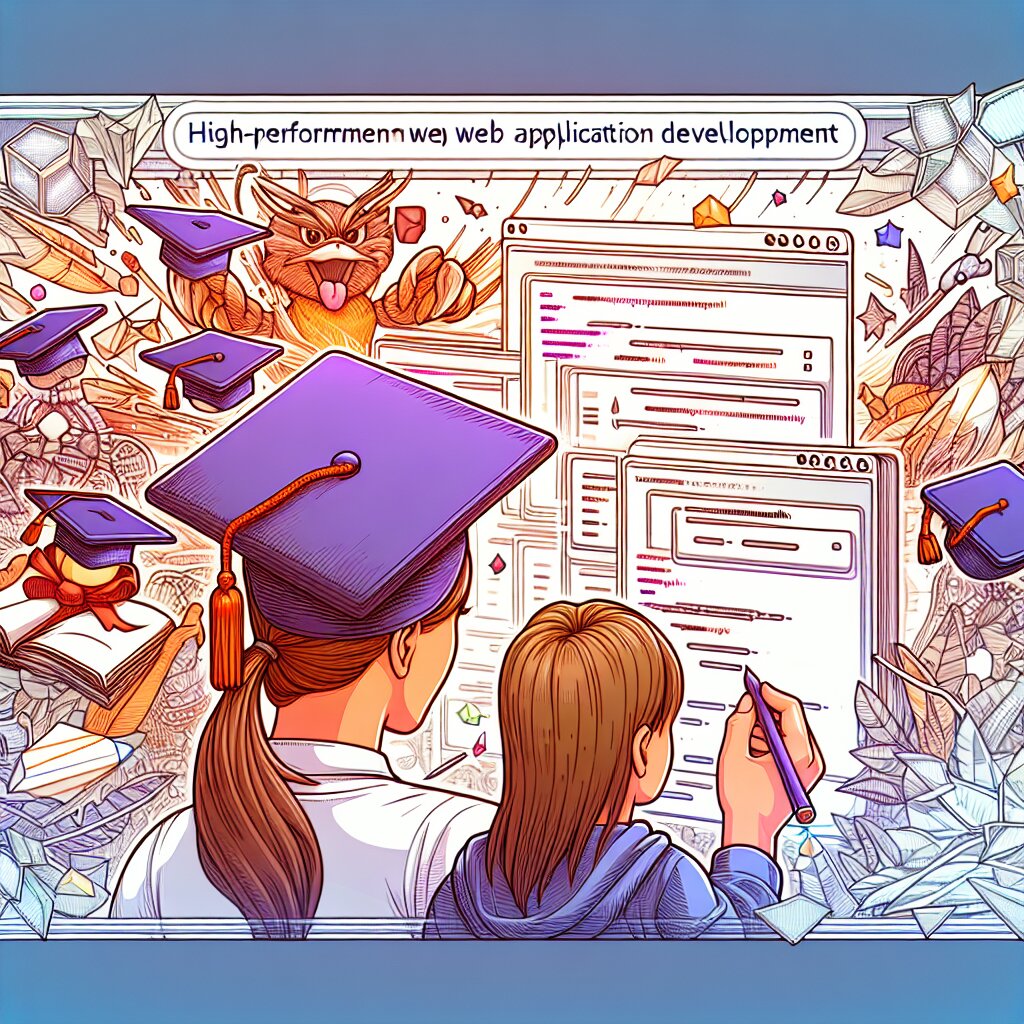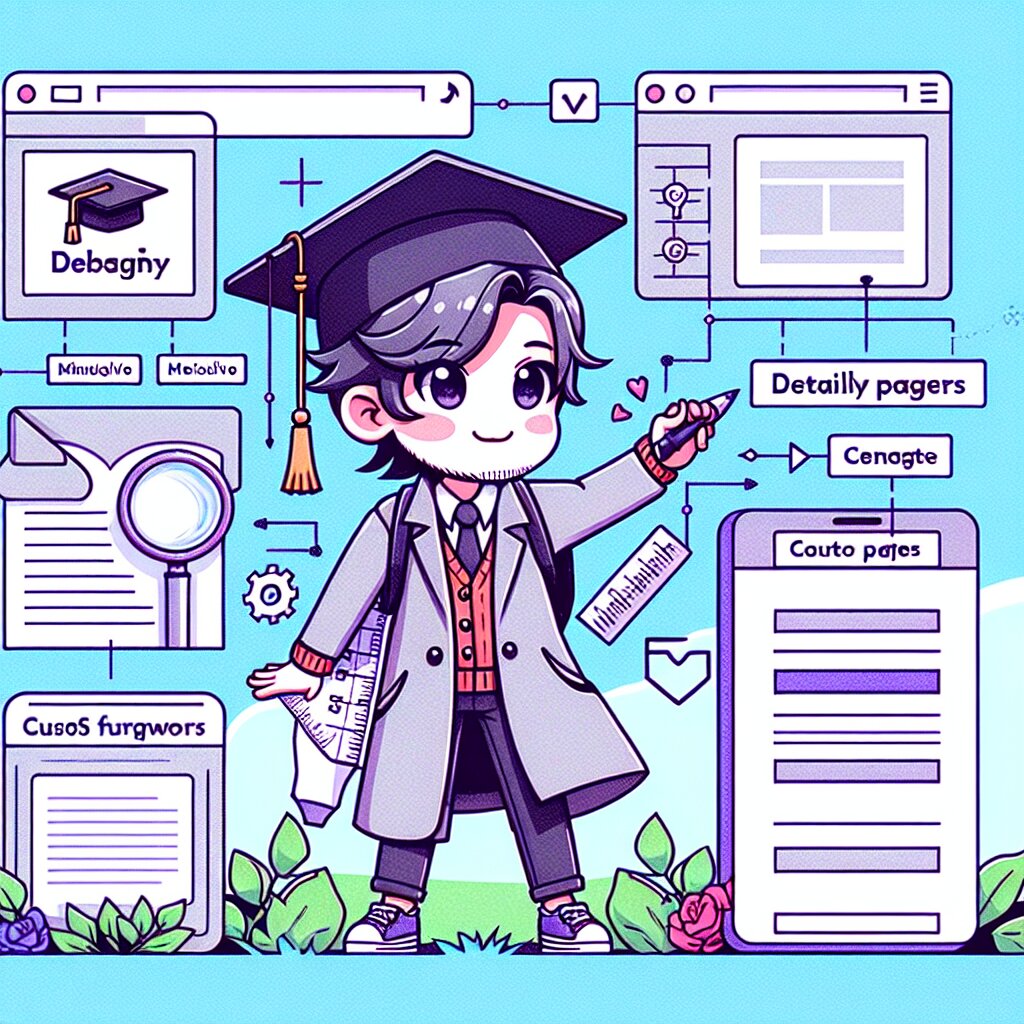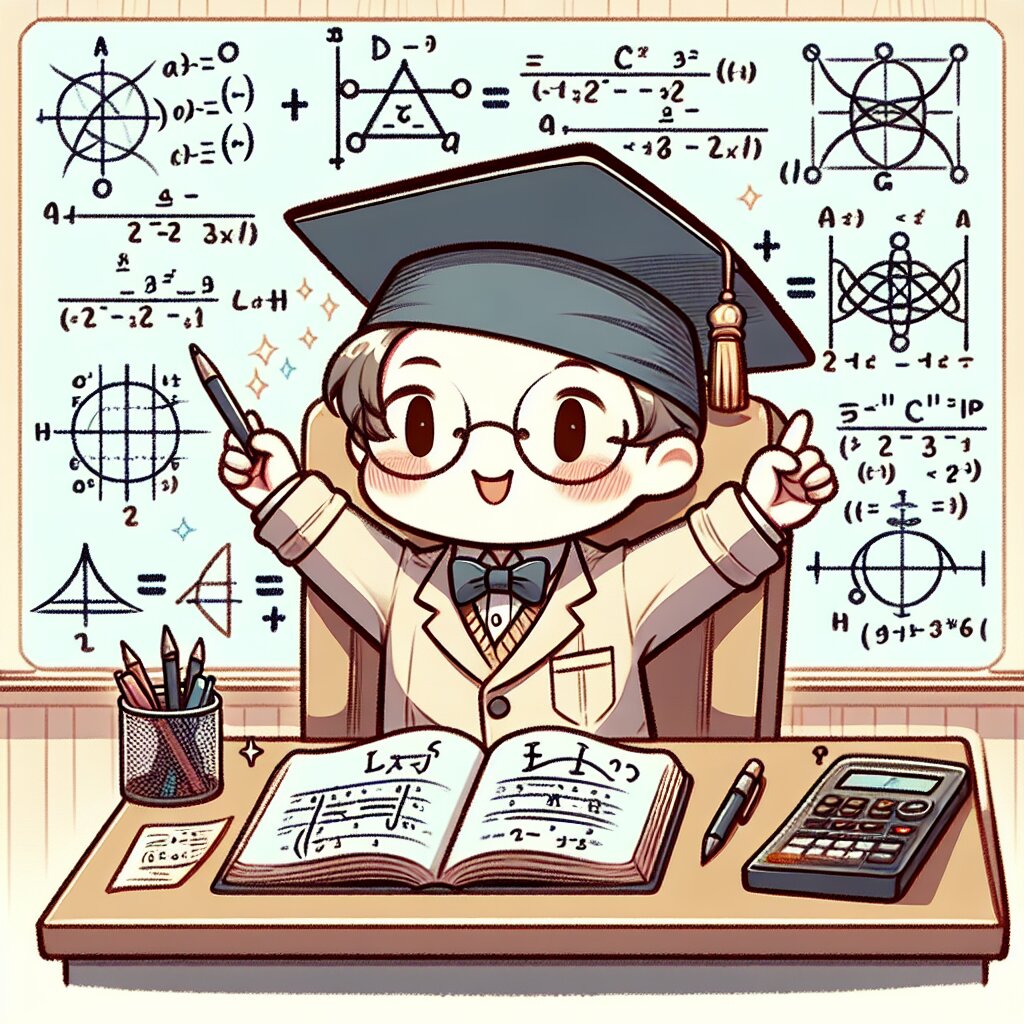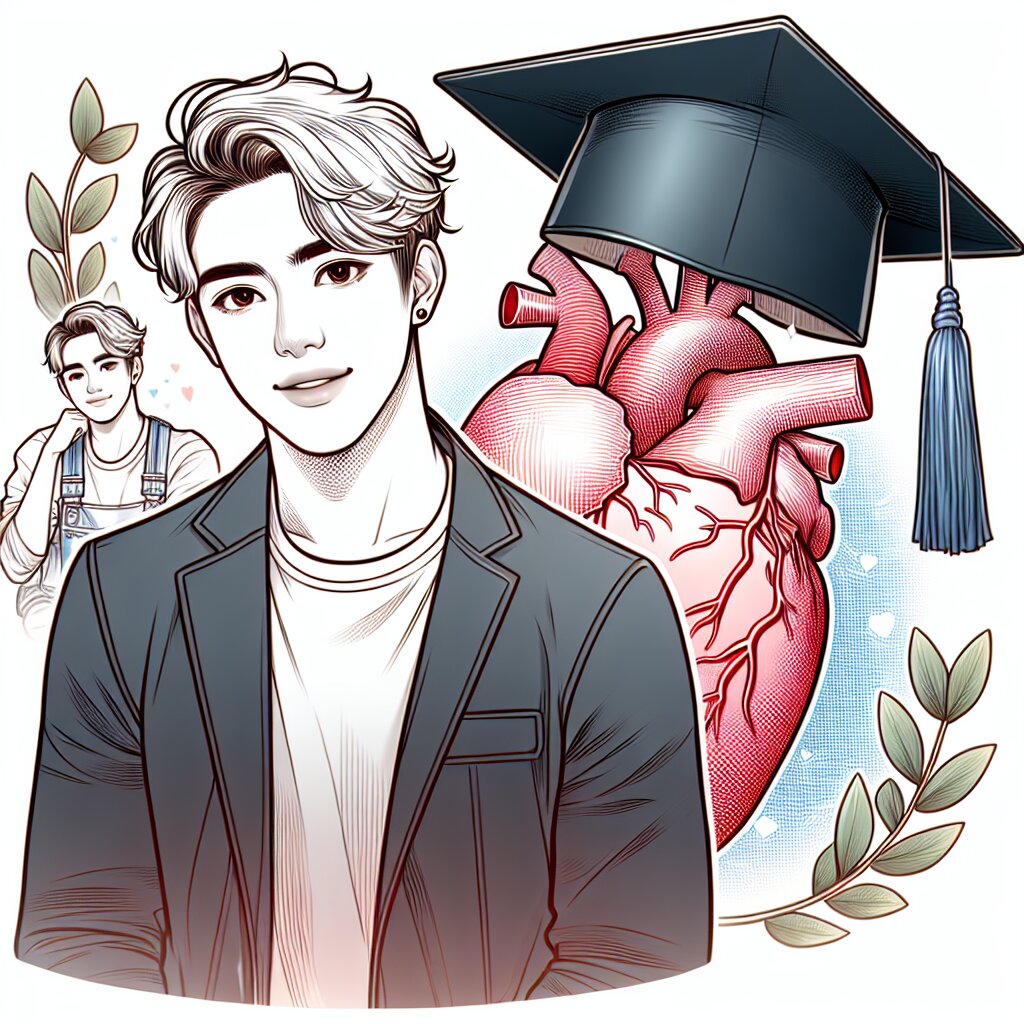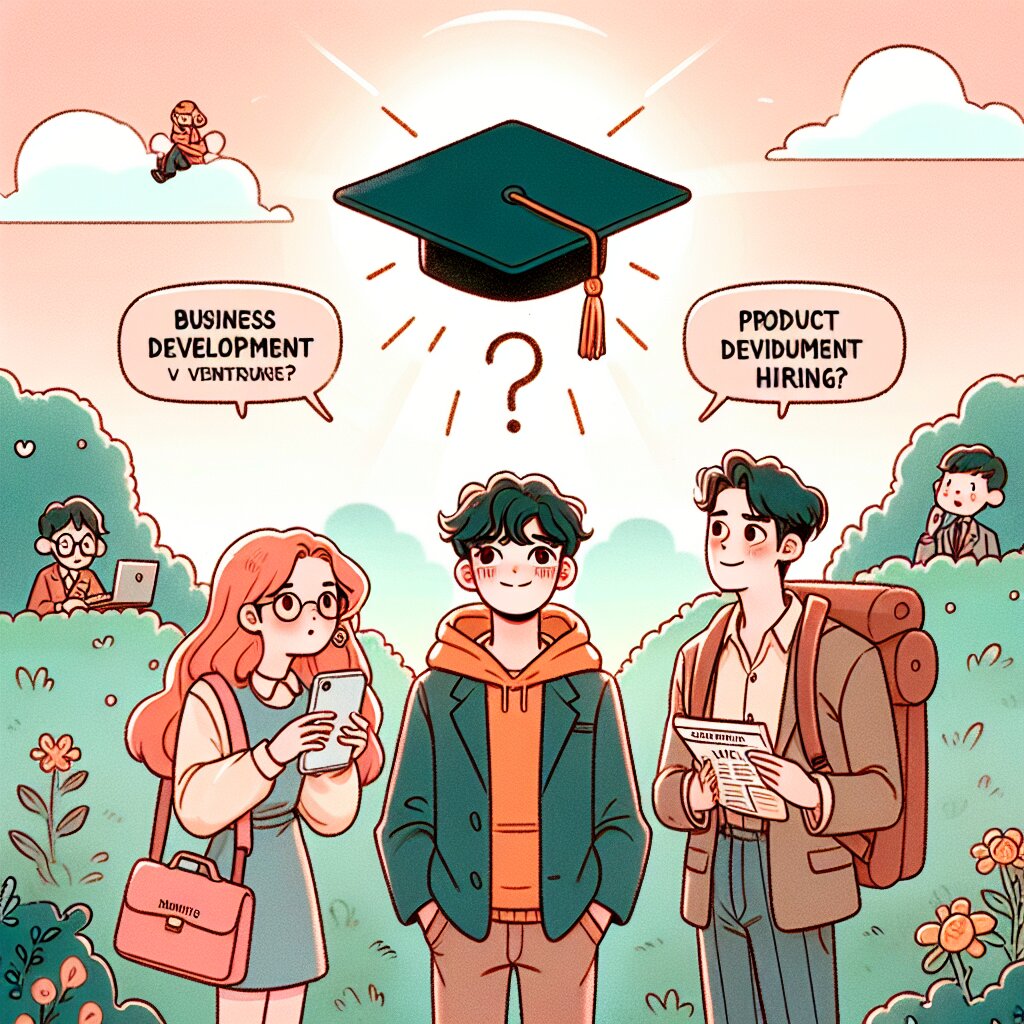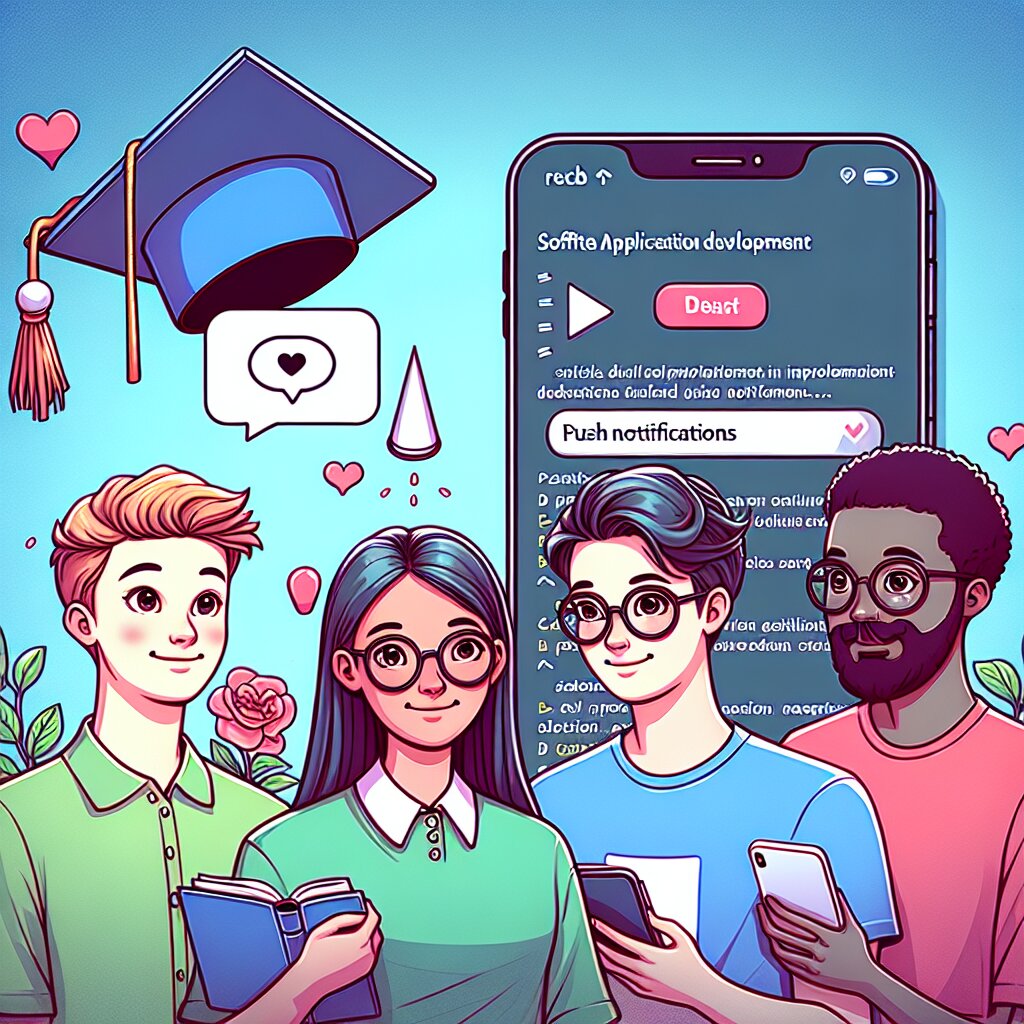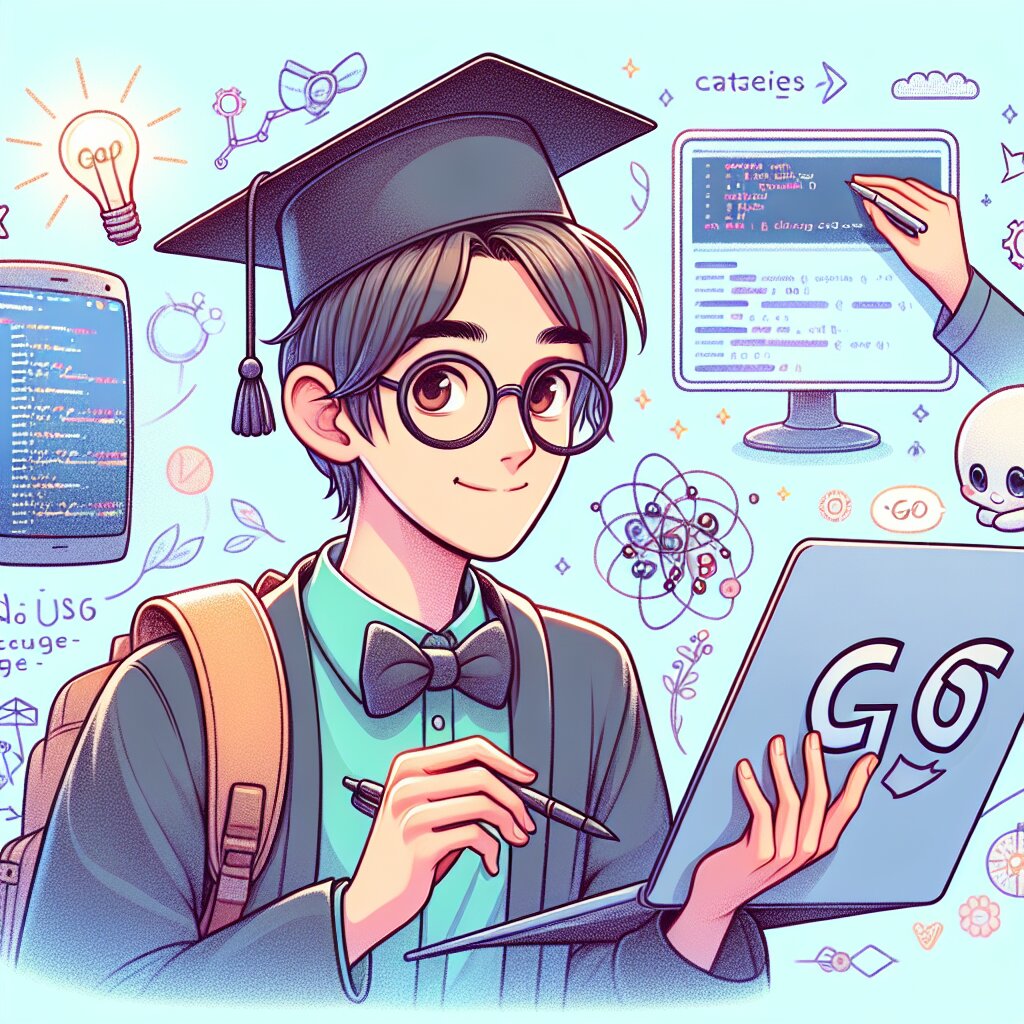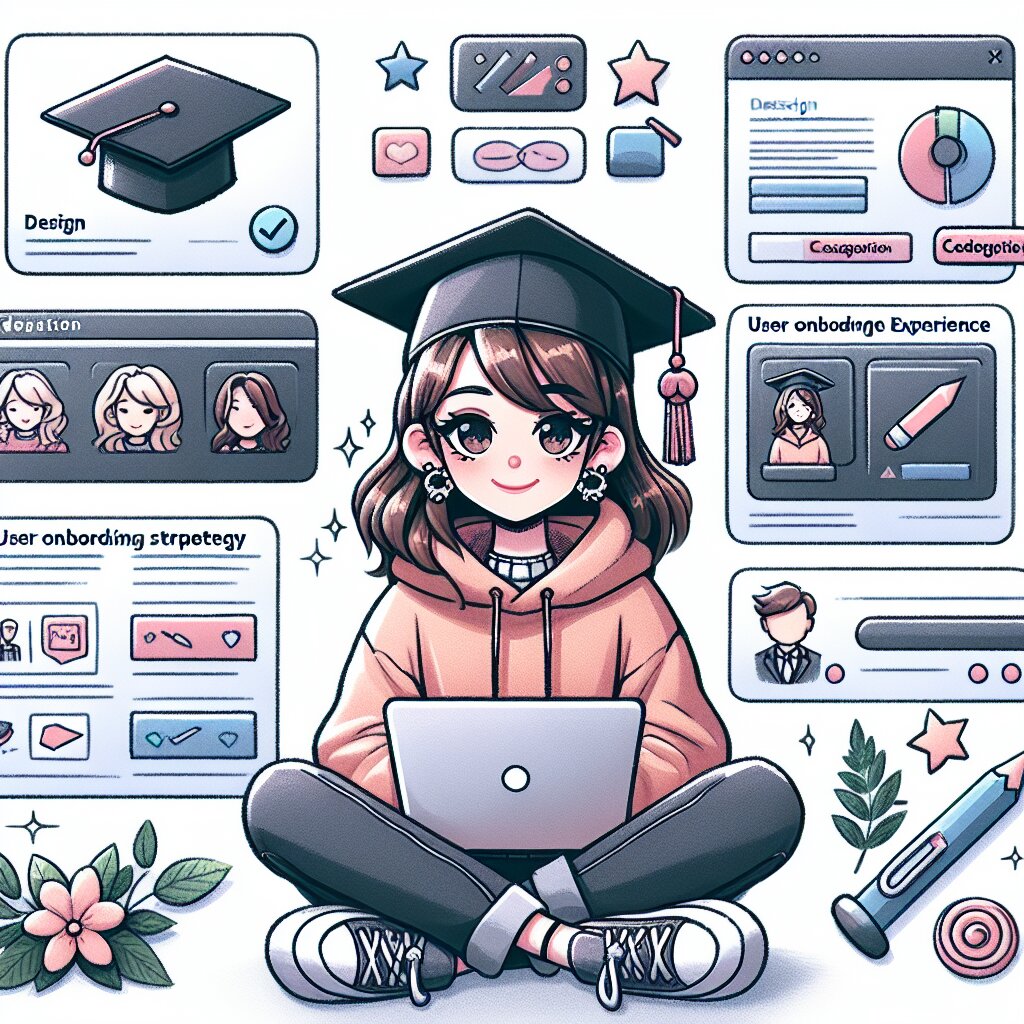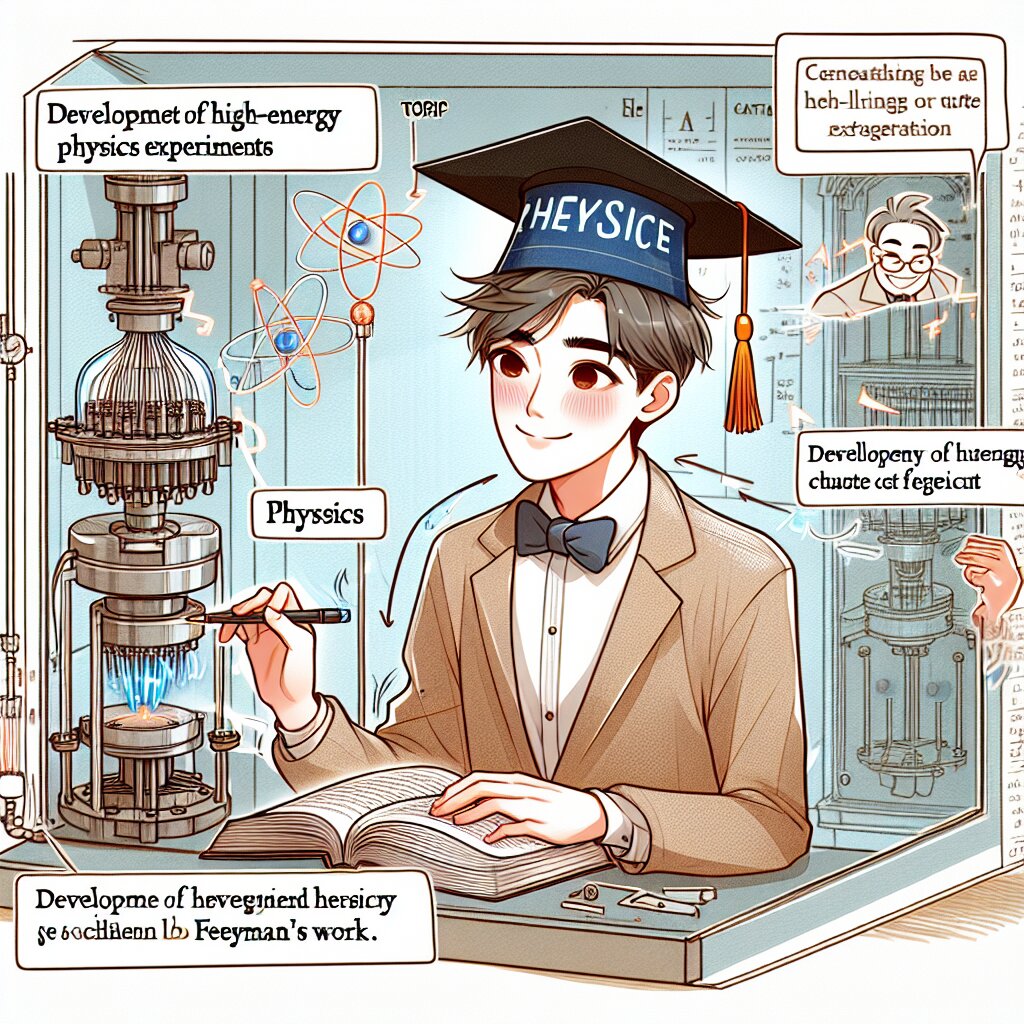자바스크립트로 만드는 PWA(Progressive Web App): 모바일 친화적 웹 🚀

웹 개발의 세계는 끊임없이 진화하고 있습니다. 그 중심에 서 있는 것이 바로 Progressive Web App(PWA)입니다. PWA는 웹과 네이티브 앱의 장점을 결합한 혁신적인 기술로, 사용자 경험을 한 단계 높이는 데 큰 역할을 하고 있죠. 특히 자바스크립트를 활용한 PWA 개발은 웹 개발자들에게 새로운 기회의 장을 열어주고 있습니다. 🌟
이 글에서는 자바스크립트를 사용하여 PWA를 개발하는 방법에 대해 상세히 알아보겠습니다. 초보자부터 경험 많은 개발자까지, 모두가 이해하고 적용할 수 있는 내용으로 구성했습니다. PWA의 기본 개념부터 실제 구현 방법, 그리고 최신 트렌드까지 폭넓게 다룰 예정이니, 끝까지 함께해 주세요!
PWA란 무엇인가? 🤔
Progressive Web App은 웹 기술로 만들어진 애플리케이션이지만, 네이티브 앱과 유사한 사용자 경험을 제공합니다. PWA는 다음과 같은 특징을 가지고 있습니다:
- 📱 반응형: 모든 디바이스에서 잘 작동합니다.
- 🔌 연결 독립적: 오프라인에서도 동작합니다.
- 📲 앱 스타일 인터랙션: 네이티브 앱과 유사한 사용자 경험을 제공합니다.
- 🔄 항상 최신 상태: 서비스 워커를 통해 자동으로 업데이트됩니다.
- 🔒 안전: HTTPS를 통해 제공되어 보안성이 높습니다.
- 🔍 검색 가능: 앱으로 인식되면서도 웹 콘텐츠로 검색됩니다.
- 📌 설치 가능: 홈 화면에 아이콘으로 추가할 수 있습니다.
- 🔗 링크로 공유 가능: URL을 통해 쉽게 공유할 수 있습니다.
PWA의 핵심 기술 🛠️
PWA를 구현하기 위해서는 몇 가지 핵심 기술을 이해해야 합니다. 이들은 PWA의 기반이 되는 중요한 요소들입니다.
1. 서비스 워커 (Service Workers) 🤖
서비스 워커는 PWA의 핵심 기술 중 하나입니다. 이는 브라우저가 백그라운드에서 실행하는 스크립트로, 웹 페이지와는 별도로 동작합니다. 주요 기능은 다음과 같습니다:
- 오프라인 경험 제공
- 백그라운드 동기화
- 푸시 알림
- 리소스 캐싱
서비스 워커를 등록하는 기본적인 코드는 다음과 같습니다:
if ('serviceWorker' in navigator) {
window.addEventListener('load', function() {
navigator.serviceWorker.register('/sw.js').then(function(registration) {
console.log('ServiceWorker registration successful with scope: ', registration.scope);
}, function(err) {
console.log('ServiceWorker registration failed: ', err);
});
});
}
이 코드는 브라우저가 서비스 워커를 지원하는지 확인한 후, 'sw.js' 파일을 서비스 워커로 등록합니다. 등록이 성공하면 콘솔에 메시지가 출력됩니다.
2. 매니페스트 파일 (Web App Manifest) 📄
Web App Manifest는 JSON 파일로, 웹 애플리케이션에 대한 정보를 제공합니다. 이 파일을 통해 PWA를 디바이스의 홈 화면에 설치할 수 있게 되며, 앱의 외관과 동작을 제어할 수 있습니다. 주요 속성은 다음과 같습니다:
- name: 앱의 전체 이름
- short_name: 홈 화면에 표시될 짧은 이름
- icons: 다양한 크기의 앱 아이콘
- start_url: 앱이 시작될 때 로드할 URL
- display: 앱의 디스플레이 모드 (예: standalone, fullscreen)
- background_color: 스플래시 화면의 배경색
- theme_color: 앱의 테마 색상
매니페스트 파일의 예시는 다음과 같습니다:
{
"name": "My Awesome PWA",
"short_name": "MyPWA",
"icons": [
{
"src": "/images/icon-192x192.png",
"sizes": "192x192",
"type": "image/png"
},
{
"src": "/images/icon-512x512.png",
"sizes": "512x512",
"type": "image/png"
}
],
"start_url": "/index.html",
"display": "standalone",
"background_color": "#ffffff",
"theme_color": "#2196F3"
}
이 매니페스트 파일을 HTML 파일에 링크하여 사용합니다:
<link rel="manifest" href="/manifest.json">
3. HTTPS 🔒
PWA는 보안을 위해 HTTPS를 통해 제공되어야 합니다. HTTPS는 데이터의 무결성을 보장하고, 사용자의 개인정보를 보호합니다. 또한, 서비스 워커와 같은 강력한 기능들은 HTTPS 환경에서만 동작합니다.
로컬 개발 환경에서는 'localhost'를 사용할 수 있지만, 실제 배포 시에는 반드시 HTTPS를 사용해야 합니다. Let's Encrypt와 같은 무료 SSL 인증서 제공 서비스를 활용하면 쉽게 HTTPS를 적용할 수 있습니다.
자바스크립트로 PWA 구현하기 💻
이제 실제로 자바스크립트를 사용하여 PWA를 구현하는 방법에 대해 알아보겠습니다. PWA 개발은 기존의 웹 개발 지식을 바탕으로 하되, 몇 가지 추가적인 기술을 적용하는 것입니다.
1. 서비스 워커 구현 🛠️
서비스 워커는 PWA의 핵심 기능을 담당합니다. 다음은 기본적인 서비스 워커 구현 예시입니다:
// sw.js
const CACHE_NAME = 'my-pwa-cache-v1';
const urlsToCache = [
'/',
'/styles/main.css',
'/script/main.js'
];
self.addEventListener('install', function(event) {
event.waitUntil(
caches.open(CACHE_NAME)
.then(function(cache) {
console.log('Opened cache');
return cache.addAll(urlsToCache);
})
);
});
self.addEventListener('fetch', function(event) {
event.respondWith(
caches.match(event.request)
.then(function(response) {
if (response) {
return response;
}
return fetch(event.request);
}
)
);
});
이 서비스 워커는 설치 시 지정된 리소스를 캐시하고, 네트워크 요청 시 캐시된 리소스를 먼저 확인합니다. 캐시에 없는 경우에만 네트워크 요청을 수행합니다.
2. 오프라인 기능 구현 🔌
PWA의 큰 장점 중 하나는 오프라인에서도 동작한다는 것입니다. 이를 위해 서비스 워커를 활용하여 오프라인 페이지를 구현할 수 있습니다:
self.addEventListener('fetch', function(event) {
event.respondWith(
caches.match(event.request)
.then(function(response) {
if (response) {
return response;
}
return fetch(event.request).catch(function() {
return caches.match('/offline.html');
});
})
);
});
이 코드는 네트워크 요청이 실패할 경우 '/offline.html' 페이지를 반환합니다. 오프라인 상태에서도 사용자에게 의미 있는 콘텐츠를 제공할 수 있게 됩니다.
3. 푸시 알림 구현 🔔
푸시 알림은 사용자 참여를 높이는 강력한 도구입니다. 자바스크립트를 사용하여 푸시 알림을 구현하는 방법은 다음과 같습니다:
// 푸시 알림 권한 요청
function requestNotificationPermission() {
Notification.requestPermission().then((permission) => {
if (permission === 'granted') {
console.log('Notification permission granted.');
}
});
}
// 푸시 알림 보내기
function sendNotification() {
if (Notification.permission === 'granted') {
navigator.serviceWorker.ready.then((registration) => {
registration.showNotification('Hello PWA', {
body: 'This is a push notification from our PWA!',
icon: '/images/icon-192x192.png'
});
});
}
}
이 코드는 먼저 사용자에게 알림 권한을 요청하고, 권한이 부여되면 푸시 알림을 보낼 수 있습니다. 실제 애플리케이션에서는 서버와의 연동을 통해 더 복잡한 푸시 알림 시스템을 구현할 수 있습니다.
4. 앱 설치 기능 구현 📲
PWA의 또 다른 장점은 사용자의 디바이스에 설치할 수 있다는 것입니다. 이를 위해 다음과 같은 코드를 사용할 수 있습니다:
let deferredPrompt;
window.addEventListener('beforeinstallprompt', (e) => {
// 브라우저 기본 설치 프롬프트를 방지
e.preventDefault();
// 이벤트를 저장
deferredPrompt = e;
// 설치 버튼 표시
showInstallPromotion();
});
// 설치 버튼 클릭 시
btnInstall.addEventListener('click', (e) => {
// 프로모션 숨기기
hideInstallPromotion();
// 설치 프롬프트 표시
deferredPrompt.prompt();
// 사용자의 선택 대기
deferredPrompt.userChoice.then((choiceResult) => {
if (choiceResult.outcome === 'accepted') {
console.log('User accepted the install prompt');
} else {
console.log('User dismissed the install prompt');
}
deferredPrompt = null;
});
});
이 코드는 'beforeinstallprompt' 이벤트를 캐치하여 사용자 정의 설치 버튼을 표시하고, 사용자가 버튼을 클릭하면 앱 설치 프롬프트를 표시합니다.
PWA 개발 시 고려사항 🤔
PWA를 개발할 때는 몇 가지 중요한 사항을 고려해야 합니다:
- 성능 최적화: PWA는 빠른 로딩 속도가 중요합니다. 이미지 최적화, 코드 분할, 레이지 로딩 등의 기법을 활용하세요.
- 반응형 디자인: 다양한 디바이스에서 잘 작동하도록 반응형 디자인을 적용하세요.
- 접근성: 모든 사용자가 앱을 사용할 수 있도록 접근성을 고려하세요.
- 보안: HTTPS 사용은 물론, 데이터 암호화, 안전한 API 사용 등 보안에 신경 쓰세요.
- 사용자 경험: 오프라인 상태, 느린 네트워크 등 다양한 상황에서의 사용자 경험을 고려하세요.
PWA의 미래와 트렌드 🔮
PWA 기술은 계속해서 발전하고 있습니다. 최근의 트렌드와 미래 전망을 살펴보겠습니다: